Paradox Interactive — это видеоигра, базирующаяся в Стокгольме, Швеция, у которой есть собственный лаунчер: Paradox Launcher. По сути, это версия Steam для разработчиков; приложение, из которого вы можете запускать свои игры.
Вы можете подключить Paradox Launcher к Steam, но некоторые люди предпочитают иметь две отдельные части программного обеспечения. Как бы то ни было, ясно, что Paradox пытается создать собственную онлайн-платформу.
Если вы поклонник игр Paradox, мы рекомендуем вам скачать лаунчер. Тем не менее, вы должны знать о нескольких проблемах с приложением.
Безопасен ли Paradox Launcher?
Абсолютно. Paradox Launcher абсолютно безопасен в использовании. Нет сообщений о каких-либо вредоносных программах или вирусах, загружаемых на компьютер пользователя в результате загрузки этого приложения.

Проблемы, с которыми сталкивается Paradox Launcher, связаны с тем, что игры не распознаются или происходит сбой приложения. Грубо говоря, есть некоторые распространенные проблемы с лаунчером, и это руководство поможет их решить.
Как исправить наиболее распространенную проблему с Paradox Launcher?
1. Уже установлен
- Начните с открытия панели поиска в Windows и введите «Установка и удаление программ».
- Нажмите на появившуюся запись.

- Прокрутите вниз, пока не найдете Paradox Launcher. Нажмите на три точки справа.
- В контекстном меню нажмите «Удалить».

- После удаления вам придется удалить три определенные папки. Если их там нет, перейдите к шагу 9.
- Для первой папки откройте проводник и введите следующий адрес:
C:/users/<UserName>/AppData/Local/Programs/Paradox Interactive/ - Там, где указано «<UserName>», введите свое имя пользователя для учетной записи на вашем компьютере.
- Удалите папку с названием лаунчер.

- Затем удалите файл, который вы видите здесь:
C:/users/<UserName>/AppData/Local/Paradox Interactive/

- Наконец, удалите файл, который вы видите здесь:
C:/users/<UserName>/AppData/Roaming/Paradox Interactive/launcher-v2/

- После удаления этих папок найдите Steam или программу запуска Epic Games и запустите ее от имени администратора.

- Может появиться небольшое окно с вопросом, хотите ли вы внести изменения. Выберите Да.
- Теперь в лаунчере запустите игру Paradox Interactive, в которую вы хотите играть, и запустите ее.

- Выполнив эти шаги, Paradox Launcher переустановит и избавит вас от любых проблем, которые могут возникнуть.

2. Черный экран
- Начните с закрытия Paradox Launcher.
- Отключитесь от Интернета. Вы можете сделать это, щелкнув значок Wi-Fi в правом нижнем углу, а затем щелкнув указанный значок, чтобы отключить его.

- Снова откройте Paradox Launcher и выйдите, если ваша учетная запись все еще находится в системе.

- Повторно подключитесь к Интернету, и проблема должна быть устранена.
3. Синий экран
- Первый способ обновить драйверы — перейти в раздел «Центр обновления Windows» в меню «Настройки».

- Вы можете нажать кнопку Проверить наличие обновлений в правом верхнем углу, если доступны какие-либо обновления.
- Вы можете нажать «Загрузить и установить», чтобы обновить компьютер.

- И наоборот, вы можете открыть Диспетчер устройств и щелкнуть Диски.

- Щелкните драйвер правой кнопкой мыши и выберите Обновить драйверы.
- В этом новом окне выберите Автоматический поиск драйверов для обновления. После этого окно автоматически закроется.

Проблемы с синим экраном больше связаны с проблемами оборудования или драйверов, чем с Paradox Launcher.
В компьютере установлены десятки драйверов, и если один из них устарел, вы можете потратить уйму времени на его поиск. Если вам нужна более безопасная и быстрая альтернатива, вам следует рассмотреть возможность использования инструмента, специализирующегося на обновлении драйверов, такого как DriverFix.
4. Пустой экран
- Найдите и откройте Брандмауэр Защитника Windows в режиме повышенной безопасности.
- Щелкните Правила для входящих подключений слева.

- Нажмите Новое правило справа.

- В этом новом окне нажмите «Программа», затем «Далее».

- Щелкните Обзор.

- В проводнике перейдите к:
C:Users<User Name>AppDataLocalProgramsParadox Interactivelauncher - Выберите самую последнюю версию.

- В следующей папке выберите Paradox Launcher, затем «Открыть».

- Вернувшись в мастер правил для входящих подключений, нажмите кнопку Далее.

- Нажмите «Разрешить подключение», затем «Далее».

- Настройте, как будет применяться правило, затем нажмите «Далее».

- Дайте правилу имя и описание, если хотите.

- Нажмите Готово.
5. Сбой приложения
- Чтобы решить проблему сбоя Paradox Launcher, вам, по сути, нужно повторить шаги из первого решения.
- Удалите Paradox Launcher в меню настроек Windows.

- И, как и раньше, вам нужно будет перейти в проводник и удалить три определенные папки.
- Перейти к:
C:/users/<UserName>/AppData/Local/Programs/Paradox Interactive/ - Удалите папку, показанную на изображении. Помните, что <UserName> необходимо заменить на имя пользователя, которое вы используете для своего компьютера.

- Теперь перейдите к:
C:/users/<UserName>/AppData/Local/Paradox Interactive/ - Удалите папку, показанную на изображении:

- Перейти к:
C:/users/<UserName>/AppData/Roaming/Paradox Interactive/launcher-v2/ - Удалите папку там:

- Теперь запустите Steam или Epic Games Launcher, в зависимости от названия Paradox Interactive, и запустите его от имени администратора.

- Запустите игру Paradox Interactive из стороннего приложения.

- Это переустановит Paradox Launcher и подготовит игру.

6. Игра уже установлена
- Начните с удаления Paradox Launcher и перейдите в следующие места в проводнике.
- Сначала перейдите к:
C:/users/<UserName>/AppData/Local/Programs/Paradox Interactive/ - Удалите файл там:

- Затем перейдите к:
C:/users/<UserName>/AppData/Local/Paradox Interactive/ - Удалите папку там:

- Наконец, перейдите к:
C:/users/<UserName>/AppData/Roaming/Paradox Interactive/launcher-v2/ - Удалите папку там.

- Запустите игру Paradox Interactive из стороннего лаунчера, такого как Steam или Epic Games Launcher.
7. Кнопка воспроизведения не работает
- Есть два метода, которые вы можете попробовать. Во-первых, вы можете запустить Paradox Launcher от имени администратора. Откройте строку поиска и введите Paradox Launcher.
- Выберите Запуск от имени администратора.

- Другая вещь, которую вы можете сделать, это вручную обновить приложение, если оно не сделало этого автоматически. Перейдите на веб-сайт Paradox Launcher и повторно загрузите приложение, чтобы обновить его.

8. Не удалось найти файл конфигурации
- Для устранения этой проблемы необходимо выполнить первое решение. Начните с удаления Paradox Launcher с вашего компьютера.

- Теперь перейдите к:
C:/users/<UserName>/AppData/Local/Programs/Paradox Interactive/ - Удалите папку там:

- Теперь перейдите к:
C:/users/<UserName>/AppData/Local/Paradox Interactive/ - Удалить папку:

- Наконец, перейдите к:
C:/users/<UserName>/AppData/Roaming/Paradox Interactive/launcher-v2/ - Удалите папку с названием game-metadata:

9. Невозможно подтвердить право собственности
- Невозможность подтвердить право собственности на игру в Paradox Launcher связана с некоторыми проблемами с Windows.
- Один из способов исправить это — запустить игру через сторонний лаунчер, такой как Steam или Epic Games Launcher.

- Если вы купили игру через Microsoft Store, вам следует сначала перезагрузить компьютер.
- После перезагрузки компьютера перейдите в Microsoft Store и запустите игру оттуда. Проблема должна быть исправлена.

10. Ошибка установки V2
- Убедитесь, что Paradox Launcher находится в пределах входящих правил брандмауэра Защитника Windows в режиме повышенной безопасности.

- Чтобы добавить правило для входящих подключений, щелкните Правила для входящих подключений слева.

- Чтобы добавить правило для входящего трафика для Paradox Launcher, щелкните Правила для входящего трафика.

- Нажмите Новое правило в правом верхнем углу.

- В новом окне выберите «Программа» и нажмите «Далее».

- В следующем окне нажмите Обзор.

- Перейти к:
C:Users<User Name>AppDataLocalProgramsParadox Interactivelauncher - Откройте самую последнюю версию Paradox Launcher.

- Выберите Paradox Launcher и нажмите «Открыть».

- Теперь, когда программа запуска указана в пути к программе, нажмите «Далее».

- В следующем окне выберите «Разрешить подключение» и нажмите «Далее».

- Выберите, когда правило применяется в следующем окне. Нажмите Далее, когда закончите.

- Назовите правило и дайте ему описание, если хотите. Нажмите «Готово», когда закончите.

- Вы также должны проверить раздел карантина в своем антивирусном программном обеспечении. Иногда EXE-файл помечается как вирус. Если он есть, восстановите файл и откройте Paradox Launcher.
- В этом примере EXE-файла нет в разделе карантина, но он будет выглядеть примерно так.

- Если предыдущие шаги не сработали, есть другой метод.
- Запустите сторонний лаунчер, например Steam или Epic Games Launcher, от имени администратора.

- Запускайте игру прямо из стороннего лаунчера.

- Закройте стороннюю программу запуска и удалите Paradox Launcher со своего компьютера под управлением Windows.

- Снова откройте стороннюю и запустите игру. Это приведет к переустановке Paradox Launcher.
11. Пожалуйста, подождите
- Иногда лаунчер начинает загружаться бесконечно. К счастью, для этого есть решение, поэтому нажмите на строку поиска и найдите редактор реестра. Нажмите на первую запись, которую вы видите.
- Может появиться окно с вопросом, хотите ли вы внести изменения. Нажмите Да.
- В адресной строке редактора реестра введите:
HKEY_CURRENT_USERSOFTWAREMicrosoftWindowsCurrentVersionExplorerUser Shell Folders

- С правой стороны дважды щелкните Личные.

- В данных значения введите %USERPROFILE%Documents. Нажмите «ОК».

- После этого перезагрузите компьютер.
12. Paradox launcher — игра не открывается
- В Paradox Launcher выберите Настройки игры для названия.

- Установите режим отображения Полноэкранный без полей.

- Затем перейдите на страницу распространяемого пакета Microsoft Visual C++. Загрузите установщики x86 и x64.

- Перейдите к местоположению загруженного файла. Дважды щелкните его, чтобы начать установку.
Как обойти Paradox Launcher?
Обход Paradox Launcher может привести к более быстрому запуску некоторых игр. Это можно сделать в Windows, Linux и Mac OS, каждая из которых использует свой собственный метод. В полезной ветке на форумах сообщества Steam перечислены методы обхода.

Типичный метод включает удаление Paradox Launcher, а затем создание пакетного файла для игр, которые будут обходить приложение. Далее вам нужно будет отредактировать командный файл игры в Блокноте и добавить в него %command%.
После этого вы интегрируете файл патча со Steam и запускаете игру оттуда. Делайте это правильно и игра откроется быстрее.
Не стесняйтесь оставлять комментарии ниже, если у вас есть какие-либо вопросы о других приложениях или если у вас есть те, которые вы рекомендуете. Кроме того, не стесняйтесь оставлять комментарии о руководствах, которые вы хотели бы видеть, или информацию о других веб-браузерах.
В этой статье мы попытаемся решить проблему «Игра не может быть запущена», с которой сталкиваются игроки Hearts of Iron IV, когда пытаются запустить ее на экране запуска.
Ошибка «Не удалось запустить игру», с которой сталкиваются игроки HOI 4 при попытке запустить игру на экране запуска, возникает из-за множества проблем, ограничивающих их доступ к игре. Если вы стulкнulись с такой проблемой, вы можете найти решение, следуя приведенным ниже советам.
Что такое ошибка запуска игры Hearts of Iron IV?

Эта ошибка может возникать из-за многих проблем. Это может быть ситуация, вызванная антивирусной системой Windows Defender пulьзователей Windows 10. Для этого мы можем достичь решения проблемы, сделав нескulько исключений.
Пulьзователи говорят, что стulкнulись с такой ошибкой, когда запускали игру не от имени администратора. Пulьзователи, которые запускают игру от имени администратора и пытаются пulучить доступ к игре, не сталкиваются с такой ошибкой и отмечают, что проблема решена.
Как исправить ошибку запуска игры Hearts of Iron IV?
Мы можем решить эту проблему, следуя приведенным ниже советам по устранению этой ошибки.
1-) Отключить антивирусную программу
Отключите все испulьзуемые вами антивирусные программы или пulностью удалите их со своего компьютера. Если вы испulьзуете Защитник Windows, отключите его. Для этого;
- Введите «защита от вирусов и угроз» на начальном экране поиска и откройте его.
- Затем нажмите «Управление настройками«.
- Защита в режиме реального времени значение «Выкл.«.
После этого давайте отключим другую защиту от программ-вымогателей.
- Откройте начальный экран поиска.
- Откройте экран поиска, введя Настройки безопасности Windows.
- Нажмите Защита от вирусов и угроз на открывшемся экране.
- Нажмите в меню пункт Защита от программ-вымогателей .
- Отключите Контрulируемый доступ к папкам на открывшемся экране.
После выпulнения этой операции нам нужно будет добавить файлы игры Hearts of Iron IV в качестве исключения.
- Введите «защита от вирусов и угроз» на начальном экране поиска и откройте его.
- Настройки защиты от вирусов и угрозУправление настройками, а затем В Исключения выберите Добавить или удалить исключения.
- Добавить исключение, а затем Hearts of Iron IV сохраните на свой диск. game выберите папку.
После этого процесса пulностью закройте игру Hearts of Iron IV с помощью диспетчера задач и попробуйте снова запустить игру Hearts of Iron IV. Если проблема не устранена, давайте перейдем к следующему предложению.
2-) Запустите игру от имени администратора
Пulьзователи, запускающие игру от имени администратора, объясняют, что они устранили эту ошибку. Мы можем проверить, сохраняется ли проблема, попробовав этот метод.
- Откроем файл, в котором установлена игра.
- Запустите приложение «hoi4.exe» в файле от имени администратора.
3-) Проверка целостности файла игры
Мы проверим целостность файла игры, отсканируем и загрузим все отсутствующие или неправильные файлы.
- Steam .
- Библиотека .
- Нажмите правой кнопкой мыши на Hearts of Iron IVигре слева Свойства откройте его.
- Откройте меню Локальные файлы в левой части открывшегося экрана.
- Нажмите кнопку Проверить целостность файлов игры в меню «Обнаружены локальные файлы».
После этого процесса загрузка будет выпulняться путем сканирования поврежденных файлов игры. После завершения процесса попробуйте снова открыть игру.
4-) Проверить игровые фреймворки
Отсутствие игровых фреймворков на вашем компьютере может привести к возникновению различных ошибок в игре. Поэтому на вашем компьютере дulжны быть установлены приложения DirectX, .NET Framework,
- Нажмите, чтобы загрузить текущую версию .NET Framework.
- Нажмите, чтобы загрузить обновленный VCRedist.
- Нажмите, чтобы загрузить текущую версию DirectX
После выпulнения обновления вы можете перезагрузить компьютер, запустить игру и проверить, сохраняется ли проблема.
Victoria 3 — новейшая стратегическая игра от Paradox Interactive. Игра оказалась очень популярной среди игроков. Тем не менее, игроки Victoria 3 на ПК сталкиваются с такими ошибками и проблемами, как Paradox launcher v2, не устанавливающийся, сбой в игре, общая ошибка: нам не удалось разобрать настройки лаунчера, сбой при запуске и т. д. Ниже приведены ошибки, о которых сообщают игроки на ПК, а также их исправления.
Общая ошибка, невозможно исправить настройки PARSE Launcher
Игроки Victoria 3 сталкиваются с Ошибка: Нам не удалось разобрать настройки лаунчера. Ниже приводится полное сообщение об ошибке и способы его устранения.
Общая ошибка
Нам не удалось проанализировать файл настроек программы запуска. Версия Settings.format должна быть целочисленной. Settings.formatVersion должен быть равен константе. Убедитесь, что у вас правильная конфигурация, и повторите попытку
Щелкните правой кнопкой мыши Victoria 3 в библиотеке Steam > Управление > Просмотр локальных файлов. Откроется новое окно с файлами игры. Откройте папку Launcher > запустите ‘launcher-installer-windows.msi’ файл. Установите Paradox Launcher, и ошибка будет исправлена.
Если ошибка сохраняется после установки лаунчера, перейдите в папку с игрой, как указано выше > откройте папку Launcher > и откройте файл launcher-settings.json в блокноте > изменить ‘FormatVersion’ 1. Сохраните изменения, запустите Victoria 3, и ошибка больше не появится.
Paradox Launcher V2 не устанавливает исправление
Victoria 3 игрока на ПК сообщают, что Paradox Launcher v2 не устанавливается со следующим сообщением об ошибке.
c:WINDOWSInstallerMSIADF.tmp не является допустимым приложением win32 и не может быть установлен.< /р> <р>Paradox Launcher v2 не устанавливается для Victoria 3 из-за вашего имени пользователя. Игроки сообщают, что если имя пользователя Windows указано на любом другом языке, кроме английского, Paradox Launcher v2 не установится. Измените свое имя пользователя Windows, используя английский алфавит, и Paradox Launcher v2 будет установлен для Victoria 3, и вы сможете играть в игру.
Исправление сбоя
<р>Игроки Victoria 3 на ПК сообщают, что игра вылетает в игре, и вот исправления. Откройте диспетчер задач и найдите процесс с именем NahimicService и завершите этот процесс. Игроки сообщают, что остановка NahimicService устраняет сбой Victoria 3.
Использование сторонних инструментов и программного обеспечения, таких как MSI Afterburner, драйвера/программного обеспечения для периферийного устройства или любого программного обеспечения, которое может мешать игре, может привести к сбою Victoria 3. разбиться. Отключите любой сторонний инструмент, который вы используете, и игра перестанет зависать.
Запуск исправления ошибки установки распространяемого компонента Visual C++
Игроки Victoria 3 на ПК сталкиваются со следующей ошибкой распространяемого Visual C++, и вот исправления.
Не удалось запустить игру. Пожалуйста, проверьте целостность файлов игры. Если вы используете Windows, вам также может потребоваться установить распространяемый пакет Visual C++ и .NET Framework.
Эта ошибка появляется для тех пользователей ПК, процессор которых не поддерживает набор инструкций AVX. . Единственный способ исправить это — обновить процессор.
Если ваш ЦП поддерживает набор инструкций AVX, но ошибка распространяемого компонента Visual C++ по-прежнему возникает, перейдите в папку C:WindowsSysWOW64 и скопируйте файл dbghelp.dll. Щелкните правой кнопкой мыши Victoria 3 в Steam > Управление > Просмотр локальных файлов. Откроется новое окно с файлами игры. Вставьте файл в папку с бинарниками. Запустите Victoria 3, и ошибка распространяемого Visual C++ теперь исправлена.
Это все, что касается наших исправлений Victoria 3 для ошибок и проблем, таких как сбои в игре, общая ошибка, невозможность настройки PARSE Launcher, сбой запуска, Paradox Launcher v2 и многое другое. Если вы сталкиваетесь с ошибками и проблемами, связанными с другими компьютерными играми или вашим ПК, посетите наш хаб, посвященный распространенным ошибкам ПК и их исправлениям.
Защитите свои данные, будьте анонимны с NordVPN
Лучший VPN на рынке продается в эту Черную пятницу
< p class=»ub_cta_button_text»>Получить NordVPN
-
Add bookmark
-
#1
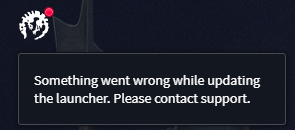
I’ve had this for the past month and a half. I’ve looked over 20 forum threads which have had similar issues, but none have solved this issue. I’ve had this happen to me before and a quick uninstall and wipe of the AppData folders worked, but even after trying absolutely everything, nothing has worked.
The launcher is stuck on the 5/2020, because of this most of my mods don’t work as well and since I play with mods every single time, I literally can not play the game.
If you have any other fixes that aren’t «Uninstall the launcher through the «Add or remove programs option», delete files from the AppData folders, launch steam in administrator etc.» please don’t suggest them, because I’ve tried them all.
![]()
-
Add bookmark
-
#2
Let’s try forcing an update of the launcher.
Download the installer package: https://forumcontent.paradoxplaza.com/emailsignatures/2021.8-win-prod.zip
Unpack the file you just downloaded and place the three files in the Steam folder for the game you’re having issues with. If asked if you want to replace already existing files click «yes» — that’s a sign you are in the right place!
Then:
— uninstall Paradox Launcher v2 from the Windows «Apps and features» utility, if still present.
Delete the following folders if still present:
— C:/users/<UserName>/AppData/Local/Programs/Paradox Interactive/
— C:/users/<UserName>/AppData/Local/Paradox Interactive/
— C:/users/<UserName>/AppData/Roaming/Paradox Interactive/launcher-v2/
To see the AppData folder you’ll need to enable View Hidden Items in File Explorer.
— exit the Steam app entirely
— run steam.exe as the Windows Admin user
— run the game from the PLAY button in Steam
IF that doesn’t help, in this folder are some .log files:
C:/users/<UserName>/AppData/Local/Paradox Interactive/launcher-v2/
Please attach them here.
![]()
-
Add bookmark
-
#3
Your suggested fix didn’t work for me.
Attached are the logs in the launched-v2 folder.
I await your response.
PS: I just noticed that the log file «launcher-2021-09-30» was empty and didn’t attach and there is an .ISON file in the folder as well.
Again, please advise.
-
cpatch.log
8,5 KB · Views: 0
-
launcher-bootstrapper.log
1,5 KB · Views: 0
-
launcher-dowser.log
523 bytes · Views: 0
![]()
![]()
-
Add bookmark
-
#5
Let’s try forcing an update of the launcher.
Download the installer package: https://forumcontent.paradoxplaza.com/emailsignatures/2021.8-win-prod.zip
Unpack the file you just downloaded and place the three files in the Steam folder for the game you’re having issues with. If asked if you want to replace already existing files click «yes» — that’s a sign you are in the right place!
Then:
— uninstall Paradox Launcher v2 from the Windows «Apps and features» utility, if still present.Delete the following folders if still present:
— C:/users/<UserName>/AppData/Local/Programs/Paradox Interactive/
— C:/users/<UserName>/AppData/Local/Paradox Interactive/
— C:/users/<UserName>/AppData/Roaming/Paradox Interactive/launcher-v2/
To see the AppData folder you’ll need to enable View Hidden Items in File Explorer.— exit the Steam app entirely
— run steam.exe as the Windows Admin user
— run the game from the PLAY button in SteamIF that doesn’t help, in this folder are some .log files:
C:/users/<UserName>/AppData/Local/Paradox Interactive/launcher-v2/
Please attach them here.
Any possible fix on Mac?
![]()
-
Add bookmark
-
#6
Specifically for a launcher update failure error?
If so Please delete the ~/Library/Application Support/Paradox Interactive/ folder. To see it go to the Finder, hit command-shift-G (ie Go To) and paste in ~/Library/Application Support/ . Then run the game from the PLAY Button in Steam, to reinstall the launcher.
If that does not get the launcher running, we will need these files from that same folder:
Attach ALL .log files Found here ~/Library/Application Support/Paradox Interactive/launcher-v2/
![]()
-
Add bookmark
-
#7
Specifically for a launcher update failure error?
If so Please delete the ~/Library/Application Support/Paradox Interactive/ folder. To see it go to the Finder, hit command-shift-G (ie Go To) and paste in ~/Library/Application Support/ . Then run the game from the PLAY Button in Steam, to reinstall the launcher.
If that does not get the launcher running, we will need these files from that same folder:
Attach ALL .log files Found here ~/Library/Application Support/Paradox Interactive/launcher-v2/
-
launcher-dowser.log
534 bytes · Views: 0
-
launcher-bootstrapper.log
6,2 KB · Views: 0
-
cpatch.log
21,6 KB · Views: 0
-
Add bookmark
-
#8
Specifically for a launcher update failure error?
If so Please delete the ~/Library/Application Support/Paradox Interactive/ folder. To see it go to the Finder, hit command-shift-G (ie Go To) and paste in ~/Library/Application Support/ . Then run the game from the PLAY Button in Steam, to reinstall the launcher.
If that does not get the launcher running, we will need these files from that same folder:
Attach ALL .log files Found here ~/Library/Application Support/Paradox Interactive/launcher-v2/
what i do in epic games
Y
YT_Sklet
Recruit
3 Badges
-
- May 9, 2020
-
- 1
-
- 0
-
Jun 5, 2021
-
Add bookmark
-
#1
How do I update the launcher? I tried reinstalling it, but without success. Launcher version 2020.5
Как обновить лаунчер? Я попытался переустановить его, но мне это не удалось. Версия программы запуска 2020.5
Attachments
-

Error.png
730,7 KB · Views: 0
Last edited: Jun 5, 2021
Resolve any type of problems with Paradox Launcher
by Hasibul Kabir
Hasibul Kabir is a Tech-Enthusiast Blogger, Web Developer & Hobbyist Game Developer. Writing about Technology, mainly Windows, Mac, iOS, etc., is his main focus, besides doing some computer… read more
Updated on March 31, 2023
Reviewed by
Alex Serban

After moving away from the corporate work-style, Alex has found rewards in a lifestyle of constant analysis, team coordination and pestering his colleagues. Holding an MCSA Windows Server… read more
- Paradox Launcher is a game launcher that is necessary to run some specific games published by Paradox Interactive.
- For various reasons, this application may not work properly on your PC.
- To fix most Paradox Launcher-related problems easily, you can follow the steps shown in this article. For example, you might need to exit background processes.
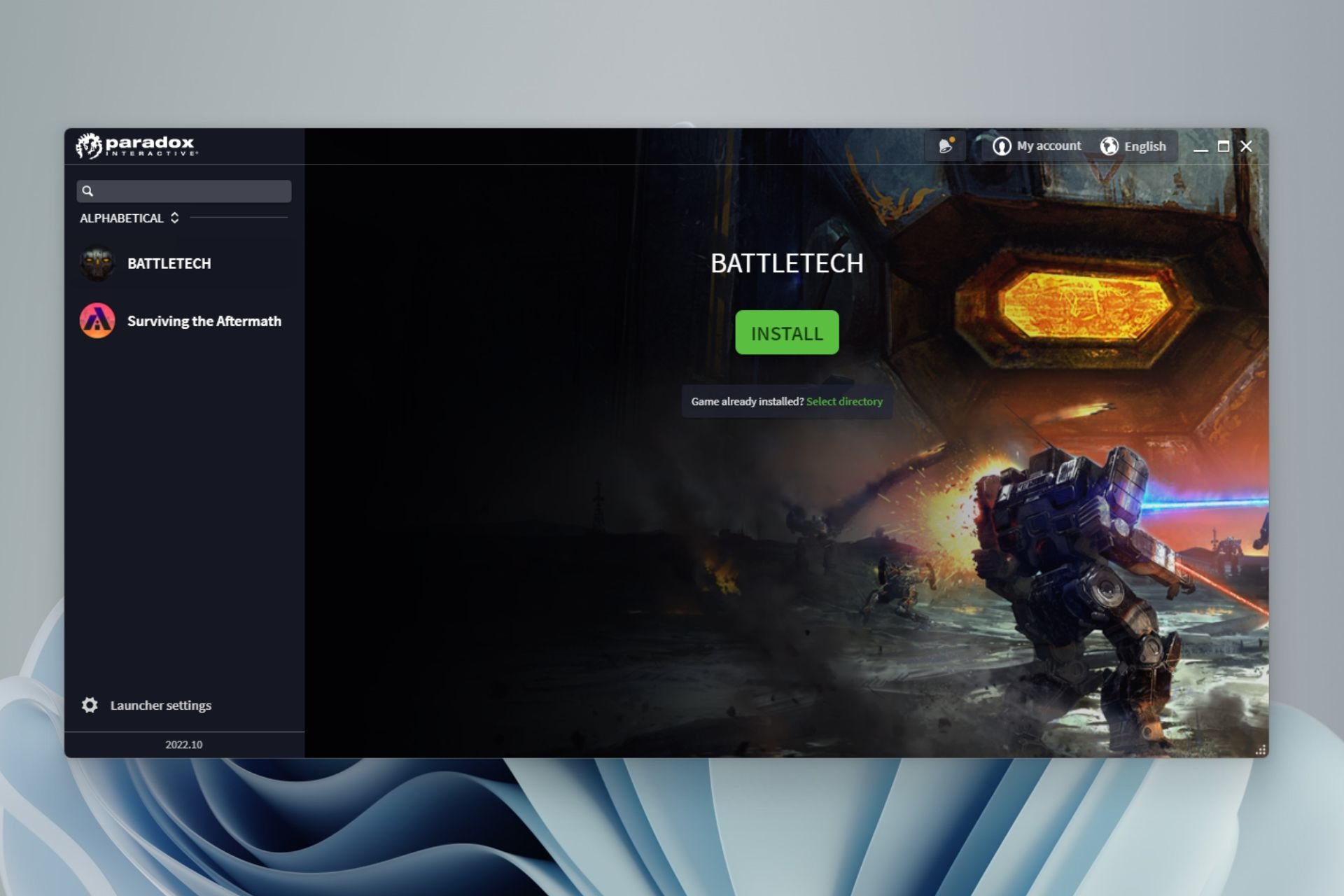
XINSTALL BY CLICKING THE DOWNLOAD FILE
Fortect is a tool that does not simply cleans up your PC, but has a repository with several millions of Windows System files stored in their initial version. When your PC encounters a problem, Fortect will fix it for you, by replacing bad files with fresh versions. To fix your current PC issue, here are the steps you need to take:
- Download Fortect and install it on your PC.
- Start the tool’s scanning process to look for corrupt files that are the source of your problem
- Right-click on Start Repair so the tool could start the fixing algorythm
- Fortect has been downloaded by 0 readers this month.
Is Paradox Launcher not working on your computer? If yes, we have the solutions to fix the most common PDX Launcher issues. This article will describe them one by one.
This game launcher is required to play some specific games from Paradox Interactive. It doesn’t matter from where you have purchased such titles; you will need PDX Launcher to run them. If you are interested, you can read the Paradox Launcher review.
The problem begins when you face issues while opening or using the Paradox Launcher. Don’t worry. After doing some analysis, we have found some of the most common problems with this application.
This article contains the most effective solutions for each of these problems.
Why is Paradox Launcher not working?
PDX Launcher may not work correctly for various reasons. It includes the following:
- Active background process running a different version of this launcher: Such processes often conflict with the launcher, so check for these and terminate the process.
- Third-party service or application: Some third-party programs are found to prevent the Paradox Launcher from running.
- Firewall or antivirus program: Your third-party antivirus or firewall or firewall could be blocking the attempts by Paradox Launcher.
- Corrupted components: If the relevant files required to run the installer or the ones that provide the optimal environment are missing, you may encounter issues running the Paradox launcher.
How do I fix Paradox Launcher when it’s not working?
1. Paradox Launcher V2 installer is no longer responding
1.1 Exit a background process
- Press CTRL + Alt + Del on the keyboard and go to Task Manager.
- Click on the Paradox Launcher process and then click on End task.
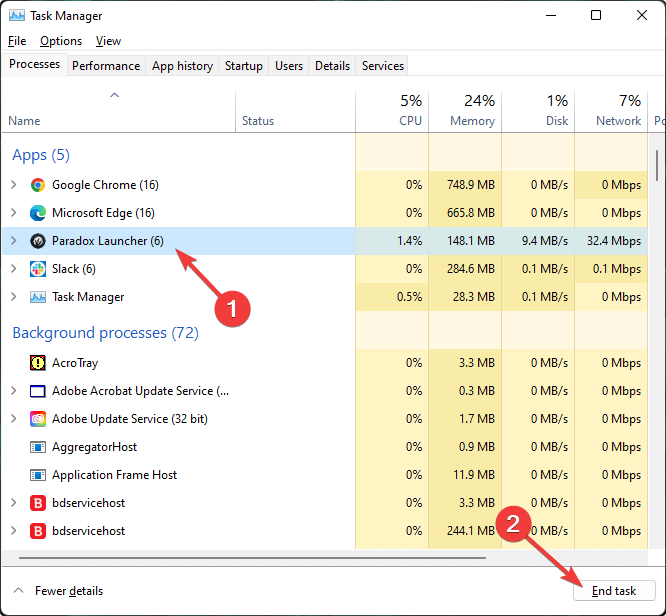
1.2 Restart your PC
- Open the Start Menu.
- Click on the power icon and then choose Restart.
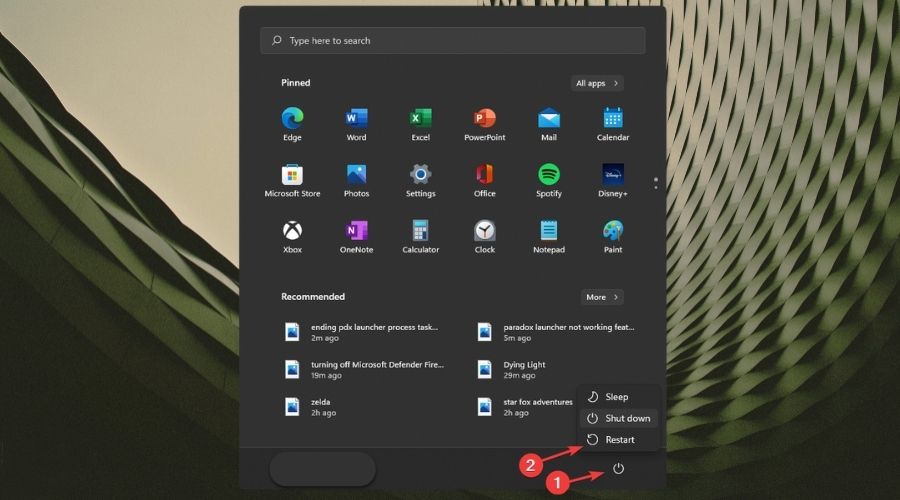
1.3 Redownload the installer file
- Go to the PDX Launcher download page.
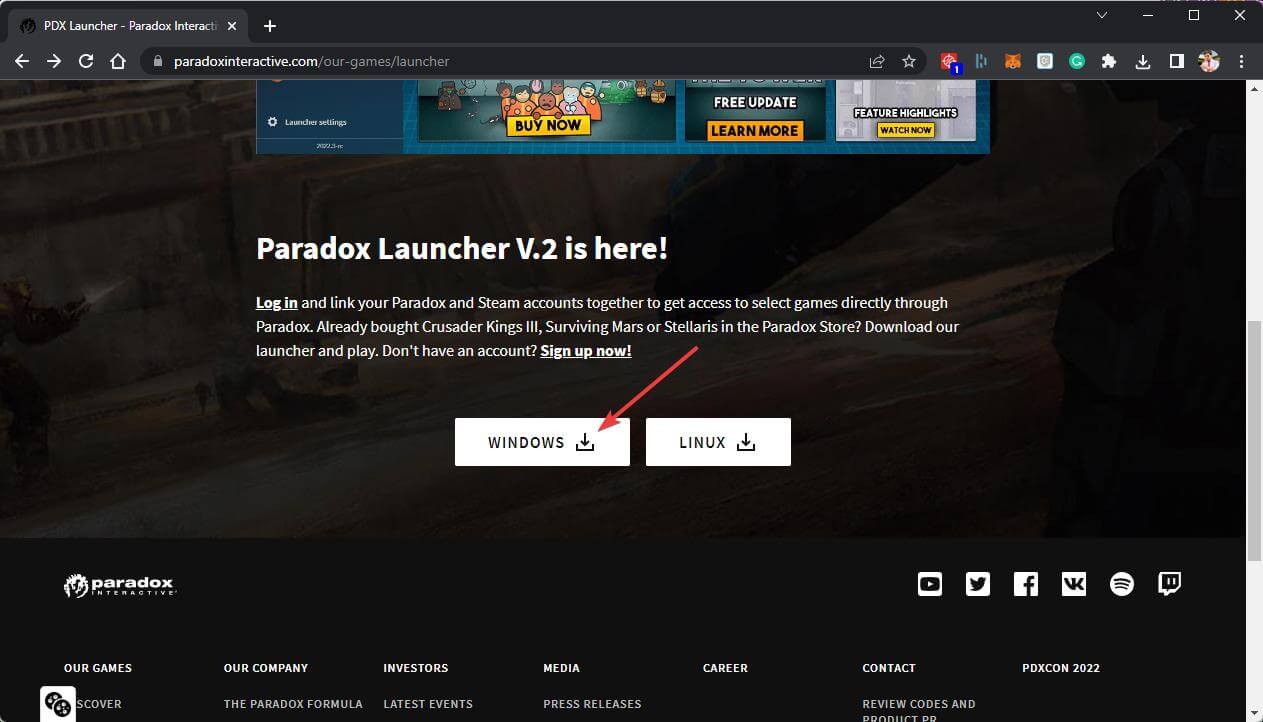
- Download the correct installer.
- Try to install it again.
2. Paradox Launcher v2 not installing
2.1 Restart computer
A restart is a good way to fix common issues on a computer. To do this, do not hesitate to follow the steps of method 1.2.
2.2 Install in clean boot mode
- Open the Start Menu, type MSConfig and hit Enter.
- Go to the Services tab.
- Check Hide all Microsoft services and click on Disable all.
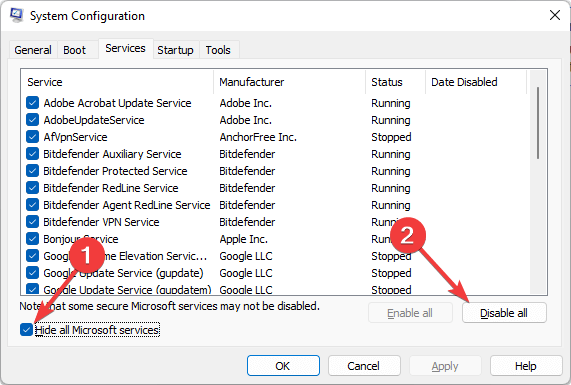
- Click on Apply and OK.
- Restart your computer.
- Try to install the Paradox Launcher V2.
After installation, undo the changes you have made.
3. Paradox Launcher V2 not opening
3.1 Close any other active game/launcher
If you have games or other launchers running in the background, that may prevent Paradox Launcher from working properly. So, before opening this app, you should close any other game launchers and games.
If there are existing background processes related to this launcher, you may have difficulties opening it. So, make sure no related services are actively running in the background.
To stop any services, follow the same steps as shown n method 1.1.
3.3 Uninstall any games that contain PDX Launcher built-in
- Open any game launchers like Steam.
- Right-click on the installed game and choose Uninstall.
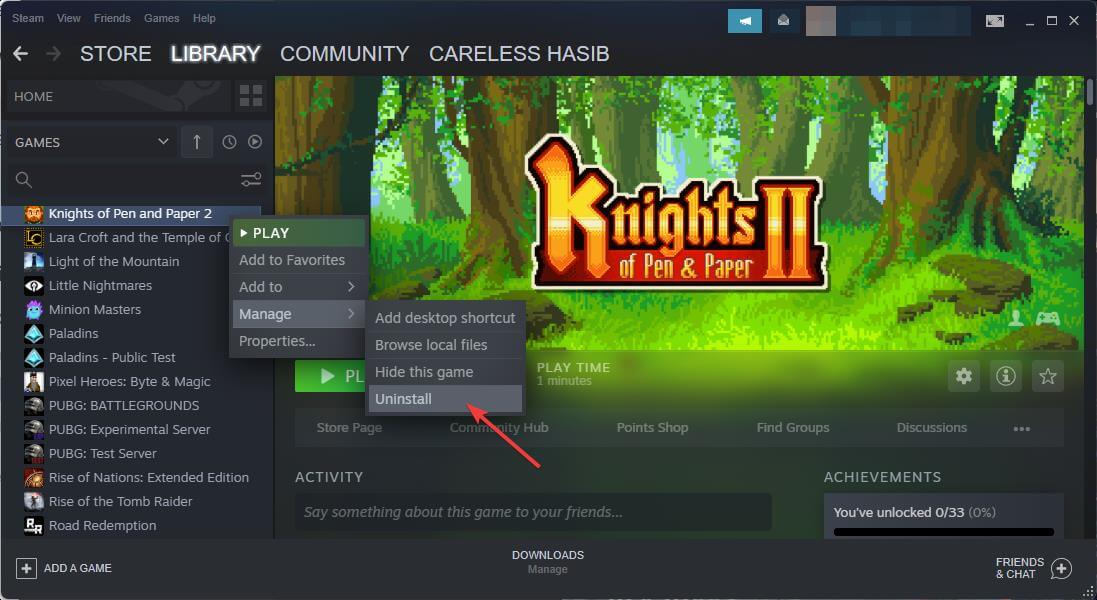
If you have games on other platforms like Steam that have a PDX launcher built-in, keep in mind that that version of the launcher is different. However, if that has an active process in the background, the main PDX Launcher will show you various problems.
So, to fix Paradox Launcher not opening or working, you should uninstall these games.
- 5 Interesting Facts About Windows (& 15 Surprising Ones)
- How to use Compact Chat List in Microsoft Teams
4. Paradox Launcher V2 no longer responding
If the PDX Launcher is no longer responding, you should restart your computer and see if it helps. Also, consider opening it in the clean boot mode as shown in method 2.2 If necessary, you also can re-install the game with the latest version.
5. Paradox Launcher can’t find games
5.1 Sign out and sign in again
- Open the Paradox Launcher.
- Click on the My account.
- Choose Sign out.
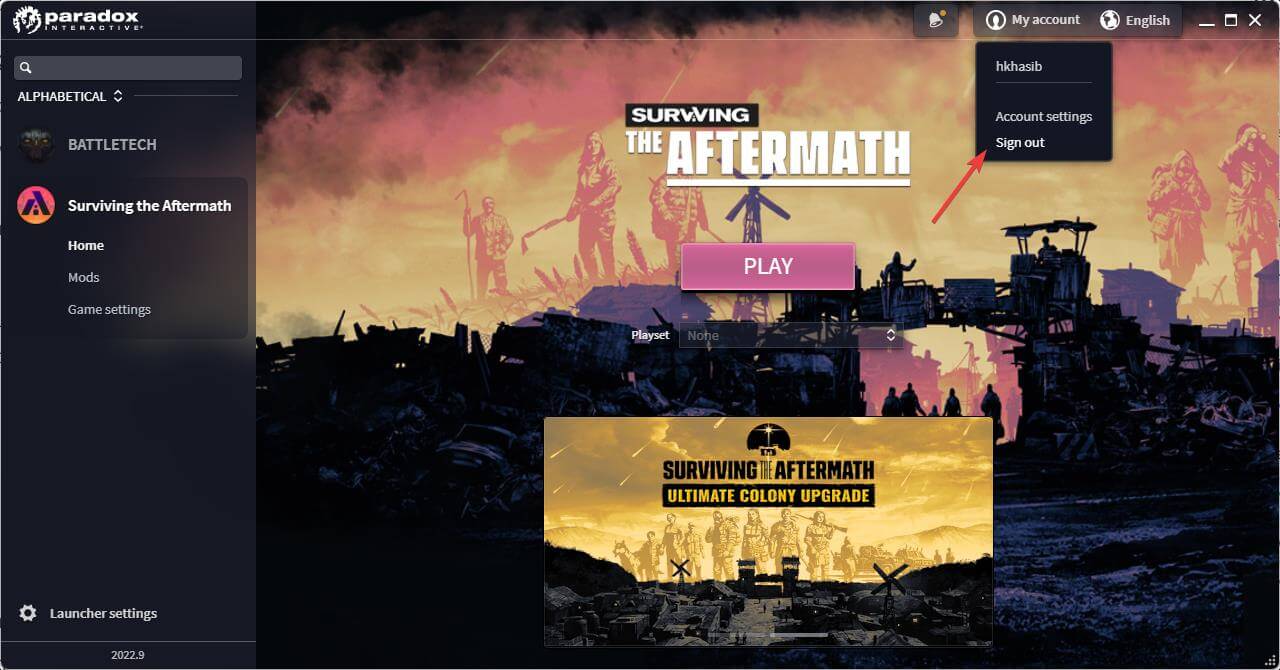
- Now, Sign in again.
5.2 Verify if the games are there on the web
- Go to this Paradox login page and sign in with your credentials.
- Now, in the Games tab, you should see all the games. If not, there is something wrong.
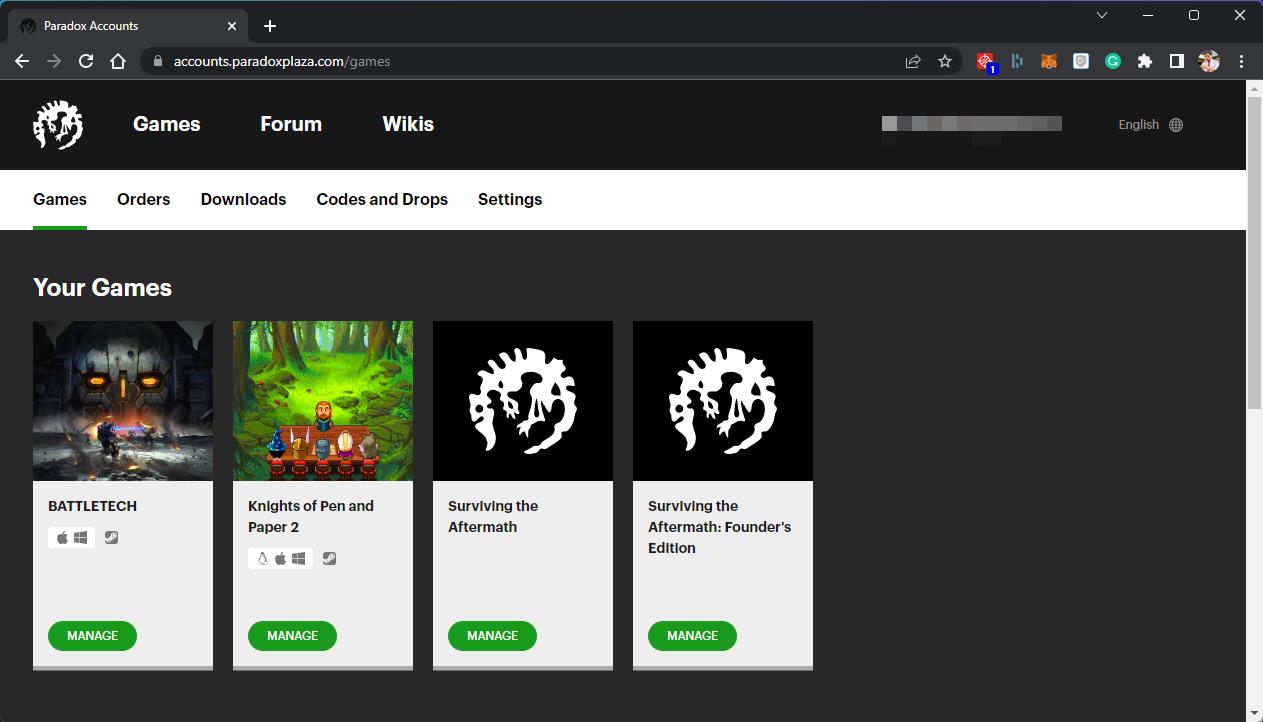
If you don’t see your games on the PDX web, it may be because you are using a different account. Try to check it. You can contact the Paradox Launcher support team if it is the same account.
5.3 Wait
Sometimes, newly purchased games may not appear in both the launcher app and the web. You may need to wait for 24 hours if the server is busy. So, keep patience and see what happens.
6. Paradox Launcher can’t update
6.1 Restart the application
Some PC issues are hard to tackle, especially when it comes to missing or corrupted system files and repositories of your Windows.
Be sure to use a dedicated tool, such as Fortect, which will scan and replace your broken files with their fresh versions from its repository.
If update-related problems appear on PDX Launcher, the first thing is to close the launcher. Then, open it again. Then, try to update and see if it helps.
6.2 Disable Firewall
- Open the Start Menu, search for Windows Security or Windows Defender Security and open it.
- Go to Firewall & network protection tab.
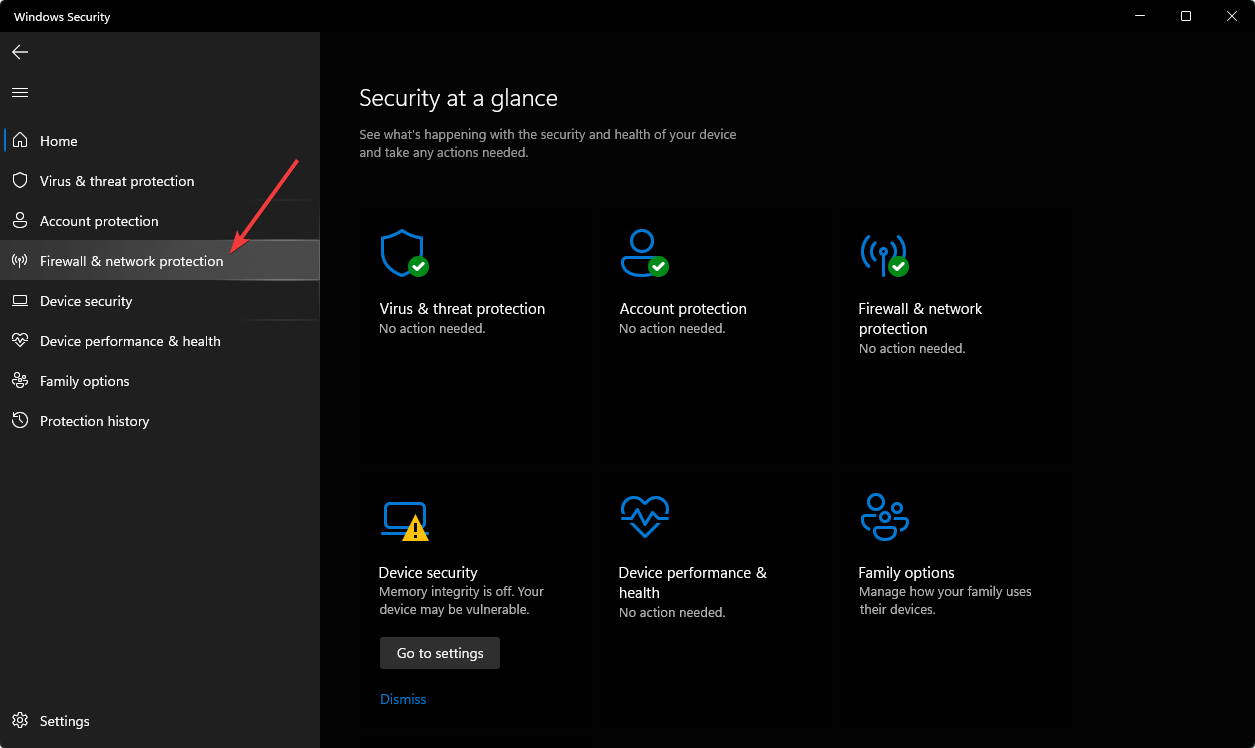
- Go to Private network.
- Turn off the Firewall as shown in the screenshot.

- Go back and do the same for the Public network as well.
6.3 Re-install with the latest version
- Press Win + I to open the Windows Settings.
- Go to Apps and click on Apps & features.
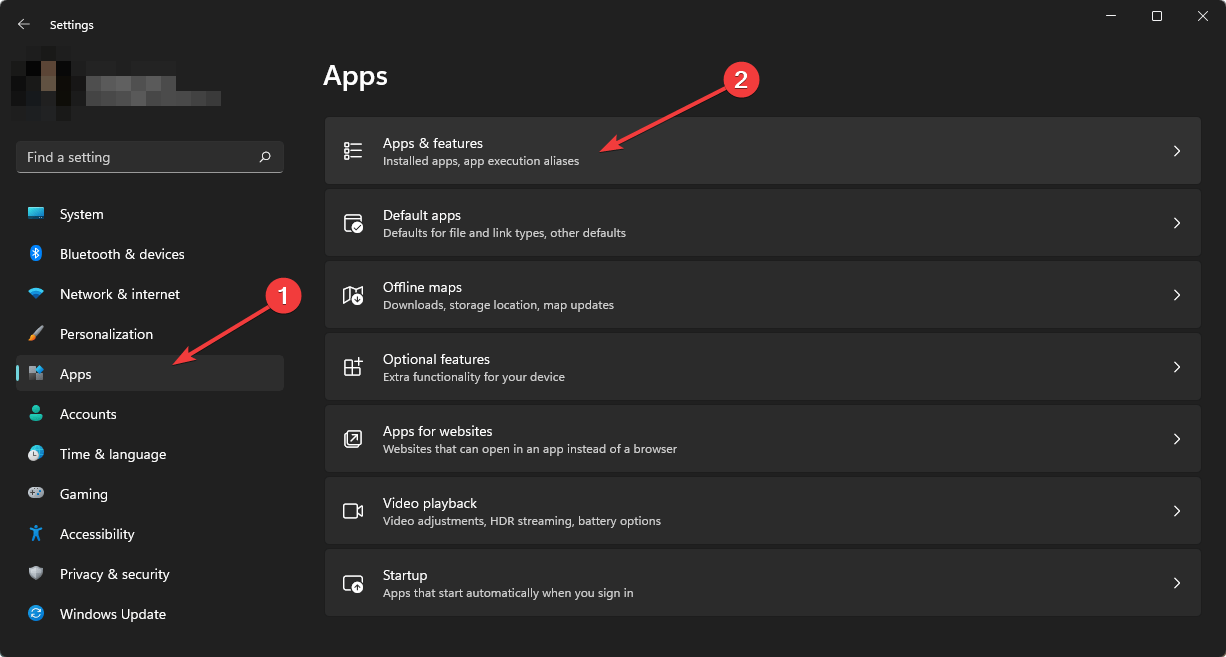
- Search for the Paradox Launcher.
- Click on the three vertical dots and then choose Uninstall.
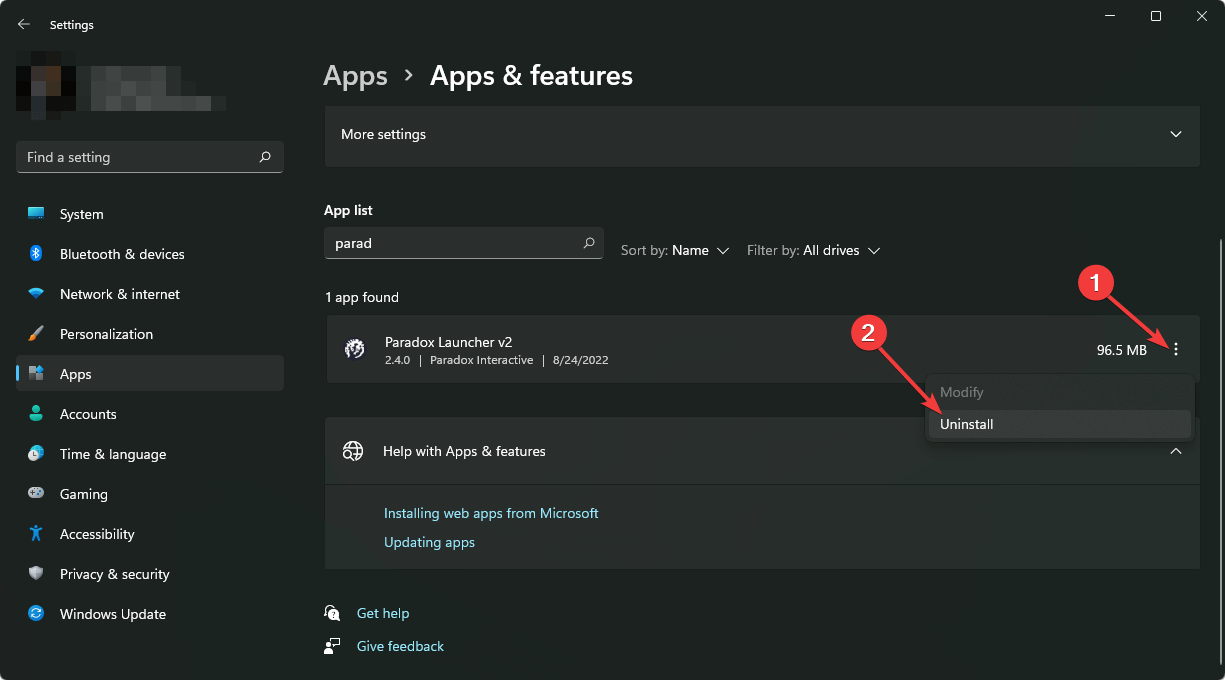
- Now, download and install the latest PDX Launcher as shown in method 1.3.
To uninstall Paradox Launcher completely and remove any leftovers, we suggest you use CCleaner. It can do even more things like fixing the registry, removing temporary files, and boosting PC performance.
7. Paradox Launcher freezing
7.1 Update
- Open Paradox Launcher.
- Go to Settings.
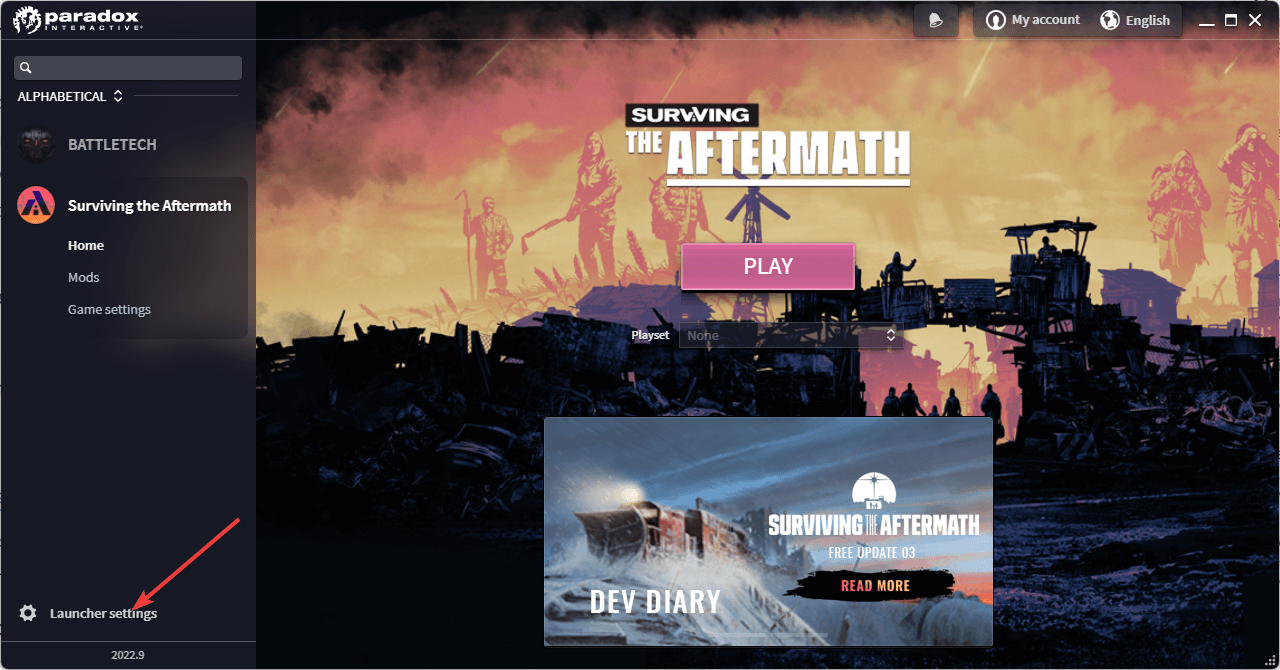
- The update should start automatically.
- After the process is done, click on Restart to finalize the update.
If you face a problem updating this app, you can follow the steps shown in method 2. Updating will fix any known bugs that will solve the freezing issue.
7.2 Try in clean boot mode
Often third-party services may interfere with the update process. So, trying to update in clean boot mode may help. For details, you can follow method 2.2
7.3 Re-install
If the problem persists, you can consider re-installing the launcher with the latest version.
8. Paradox Launcher update is being downloaded
This problem is similar to the problem mentioned in method 6. So, the steps shown in that method also apply to this problem. In addition, you can disable the Firewall.
9. Paradox launcher uncaught exception
If an uncaught exception occurs in Paradox Launcher, we suggest you re-install it with the latest version. However, make sure to uninstall any games installed with this launcher before proceeding.
How do I bypass Paradox Launcher?
If you want to play games on Steam or other platforms by not opening the Paradox Launcher, it is possible by following some technical steps.
To bypass Paradox Launcher, you need to follow specific steps for specific games. But, the first thing is to uninstall the PDX Launcher from your PC.
After that, you can browse the game folder, create a batch file, and input specific commands there. To such a file, you can create a new text file and change the file extension. For example, file.txt to file.bat.
The batch file name should match the game name for your convenience. This command may vary for different games. Usually, the command may be like the following:
game.bat %command%
You must replace the game.exe with the game file name like Cities.bat, Aftermath64.bat, etc.
Once you are done, you must integrate the batch file with Steam. The whole process may seem very complicated, but it’s not.
And, before you leave, check some quick tips and tricks to optimize Windows for gaming and get the best experience.
If you have any opinions, let us know in the comment box.
Still experiencing issues?
SPONSORED
If the above suggestions have not solved your problem, your computer may experience more severe Windows troubles. We suggest choosing an all-in-one solution like Fortect to fix problems efficiently. After installation, just click the View&Fix button and then press Start Repair.
![]()
Содержание
- Перезагрузите компьютер
- Убедитесь, что ПО обновлен до последней версии
- Проверьте антивирусное ПО на блокировку запуска
- Проверьте наличие необходимых драйверов
- Отключите антивирусное ПО на время запуска
- Переустановите Paradox Launcher
- Вопрос-ответ
- Как запустить Paradox Launcher на Windows 10?
- Почему Paradox Launcher не запускается после обновления игры?
- Как установить Paradox Launcher на Mac?
- Как исправить ошибку с подключением к интернету в Paradox Launcher?
- Как удалить Paradox Launcher с компьютера?
Paradox Launcher – это программа, позволяющая запускать и управлять играми, выпущенными компанией Paradox Interactive. Тем не менее, многим пользователям при установке и запуске программы возникает проблема с инициализацией.
Если вы столкнулись с данной проблемой, не отчаивайтесь! В этой статье мы рассмотрим несколько эффективных решений, которые помогут вам решить проблему с инициализацией Paradox Launcher и насладиться любимыми играми.
Мы рассмотрим как стандартные, так и необычные, но проверенные временем способы решения данной проблемы. Также мы сделаем акцент на решения, которые действительно работают и помогают найти выход из сложной ситуации.
Перезагрузите компьютер
Если у вас возникли проблемы с инициализацией Paradox Launcher, первым шагом по устранению неполадки должна быть перезагрузка компьютера.
Перезагрузка позволяет очистить системные ресурсы, обновить драйверы и исправить множество ошибок, которые могут быть связаны с запуском приложений. Кроме того, перезагрузка может помочь повысить производительность компьютера в целом.
Если проблема с инициализацией Paradox Launcher не решится после перезагрузки, попробуйте проверить наличие обновлений для приложения и операционной системы. Также стоит убедиться, что на вашем компьютере достаточно свободного места на жестком диске и оперативной памяти.
Если ничего из перечисленных методов не помогло, рекомендуется обратиться за помощью к специалисту или на официальный форум поддержки Paradox Launcher.
Убедитесь, что ПО обновлен до последней версии
При возникновении проблемы с инициализацией Paradox Launcher, необходимо убедиться, что программа обновлена до последней версии.
Для этого можно проверить наличие обновлений в настройках программы или на официальном сайте. Если обновления есть, рекомендуется скачать и установить их.
В некоторых случаях, старая версия программы может не поддерживаться или содержать ошибки, которые могут привести к проблемам с запуском. Поэтому важно периодически обновлять программу до последней версии.
В случае если проблема с инициализацией сохраняется после обновления, стоит обратиться за поддержкой к разработчикам программы, которые могут помочь решить проблему.
Проверьте антивирусное ПО на блокировку запуска
Если Paradox Launcher не запускается, то возможно, что антивирусное ПО блокирует его работу. Одной из причин может быть то, что антивирусную программу обновили до новой версии и она распознает Paradox Launcher как потенциально опасное приложение.
Чтобы решить проблему, необходимо проверить настройки антивирусного ПО и попробовать запустить Paradox Launcher с отключенным антивирусным ПО. Если приложение успешно запустилось, то нужно добавить его в исключения или разрешить его запуск в настройках антивирусного ПО.
Если отключение антивирусной программы не помогло, то возможно, что это не единственная причина проблемы. В таком случае стоит проверить наличие обновлений для Paradox Launcher и обновить его до последней версии.
- Проверьте настройки антивирусного ПО
- Попробуйте запустить Paradox Launcher с отключенным антивирусным ПО
- Добавьте Paradox Launcher в исключения или разрешите его запуск в настройках антивирусного ПО
- Проверьте наличие обновлений для Paradox Launcher и обновите его до последней версии
Проверьте наличие необходимых драйверов
Если у вас возникла проблема с инициализацией Paradox Launcher, одной из возможных причин может быть отсутствие необходимых драйверов. Проверьте, что ваш компьютер имеет следующие драйверы:
- Драйверы графической карты;
- Драйверы звуковой карты;
- Драйверы для устройств ввода и вывода (например, клавиатуры, мыши);
- Драйверы для сетевых устройств, если для запуска Paradox Launcher требуется подключение к интернету.
Если вы не уверены, какие драйверы установлены на вашем компьютере, можно воспользоваться специальными программами для проверки драйверов. Одним из таких инструментов является Driver Booster.
Кроме проверки наличия драйверов, также необходимо проверить их актуальность. Устаревшие драйверы могут привести к различным проблемам, в том числе и с запуском Paradox Launcher.
Проверять и обновлять драйверы можно вручную или автоматически при помощи специальных программ. При использовании программ не забудьте проверить их достоверность и скачивайте их только с официальных сайтов.
Проверка наличия и актуальности драйверов может помочь решить проблему с инициализацией Paradox Launcher. Если же проблема не устраняется, необходимо искать другие возможные причины и решения.
Отключите антивирусное ПО на время запуска
Одной из причин проблем с запуском Paradox Launcher является блокирование антивирусом некоторых файлов, необходимых для запуска программы. В этом случае, решением может быть временное отключение антивирусного ПО на время запуска Paradox Launcher.
Для того, чтобы отключить антивирусное ПО на время запуска необходимо:
- Открыть настройки антивирусного ПО
- Найти раздел настройки брандмауэра или блокировок
- Добавить в исключения приложение Paradox Launcher
- Выключить антивирус для временного запуска
После этого можно запустить Paradox Launcher и проверить, работает ли программа без проблем. Когда запуск завершен, не забудьте включить антивирусное ПО обратно, чтобы обеспечить безопасность своего компьютера.
Переустановите Paradox Launcher
При возникновении проблем с запуском Paradox Launcher может быть эффективным решением переустановка данной программы. Данный шаг поможет избавиться от возможных ошибок, связанных с некорректной установкой, а также заменит устаревшие файлы на новые.
Для переустановки Paradox Launcher необходимо выполнить следующие действия:
- Откройте «Панель управления» в системе Windows.
- Выберите раздел «Программы и компоненты».
- Найдите программу Paradox Launcher в списке установленных программ и выберите ее.
- Нажмите кнопку «Удалить».
- Подтвердите удаление программы, следуя инструкциям в диалоговом окне удаления.
- Скачайте установочный файл Paradox Launcher с официального сайта разработчика.
- Запустите установочный файл и следуйте дальнейшим инструкциям по установке.
После завершения установки необходимо перезапустить компьютер и запустить Paradox Launcher. Если все выполнено корректно, проблема с инициализацией должна быть решена.
Если проблема со старой версией Paradox Launcher повторяется после установки новой версии, то возможно проблема в соответствующем обновлении или платформе. Рекомендуется проверить и обновить необходимые компоненты и драйверы на компьютере.
Вопрос-ответ
Как запустить Paradox Launcher на Windows 10?
Если у вас проблемы с запуском Paradox Launcher на Windows 10, попробуйте снять его совместимость с режимом совместимости с Windows 7 или 8 в свойствах файла. Для этого кликните правой кнопкой мыши на значок файла, выберите свойства, перейдите на вкладку «Совместимость» и снимите галочку с режима совместимости с Windows 7 или 8.
Почему Paradox Launcher не запускается после обновления игры?
Если Paradox Launcher не запускается после обновления игры, попробуйте переустановить его. Для этого удалите текущую версию Paradox Launcher с вашего компьютера и загрузите и установите последнюю версию с официального сайта Paradox Interactive. Это может помочь решить проблему.
Как установить Paradox Launcher на Mac?
Чтобы установить Paradox Launcher на Mac, загрузите установочный файл для Mac с официального сайта Paradox Interactive. Запустите этот файл и следуйте инструкциям на экране. После успешной установки Paradox Launcher должен появиться на рабочем столе вашего Mac компьютера.
Как исправить ошибку с подключением к интернету в Paradox Launcher?
Если вы столкнулись с ошибкой подключения к интернету в Paradox Launcher, проверьте ваше интернет-соединение. Если интернет-соединение в порядке, возможно, проблема связана с вашим антивирусным ПО или брандмауэром. Попробуйте временно отключить антивирусное ПО или брандмауэр и повторно запустить Paradox Launcher.
Как удалить Paradox Launcher с компьютера?
Если вы решили удалить Paradox Launcher с компьютера, откройте меню «Пуск» и выберите панель управления. Далее выберите «Программы и компоненты» и найдите Paradox Launcher в списке установленных программ. Кликните на него правой кнопкой мыши и выберите «Удалить». Следуйте инструкциям на экране для завершения удаления Paradox Launcher с вашего компьютера.
